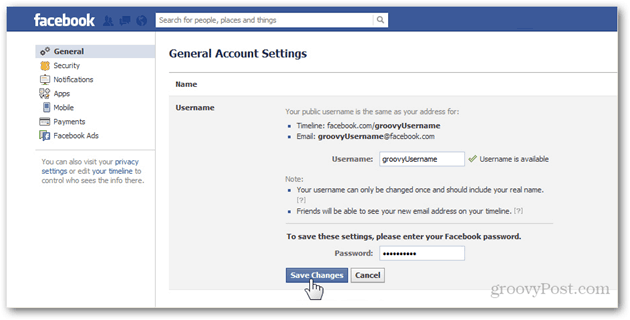Slik genererer du en batterirapport på Windows 11
Microsoft Windows 11 Helt / / August 10, 2023

Publisert

Hvis du vil ha detaljert informasjon om batteriet til den bærbare datamaskinen, kan du generere en batterirapport på Windows 11. Dette er hvordan.
Batterilevetid er viktig når du kjører Windows på den bærbare datamaskinen. Hvis du trenger å lære mer om helsen, kan du generere en batterirapport for å få dybdedetaljer.
Du kan klikke på batteriikonet på oppgavelinjen for å få grunnleggende informasjon, for eksempel gjenværende batteritid. Men når du genererer en batterirapport, får du flere detaljer, for eksempel batteriets designkapasitet og brukshistorikk.
Hvis du ønsker å få så mye informasjon om batteriet som mulig, viser vi deg hvordan du kjører en batterirapport på Windows 11 nedenfor.
Slik genererer du en batterirapport på Windows 11
En batterirapport vil gi flere detaljer om batteribruken din, levetidsestimater, kapasitet og mer. En rapport gir detaljer du ikke kan få fra Batteri-delen i Innstillinger.
Slik kjører du en batterirapport på Windows 11:
- trykk Windows-tast å åpne Startmeny.
- Type CMD og åpne Ledeteksten som administrator.
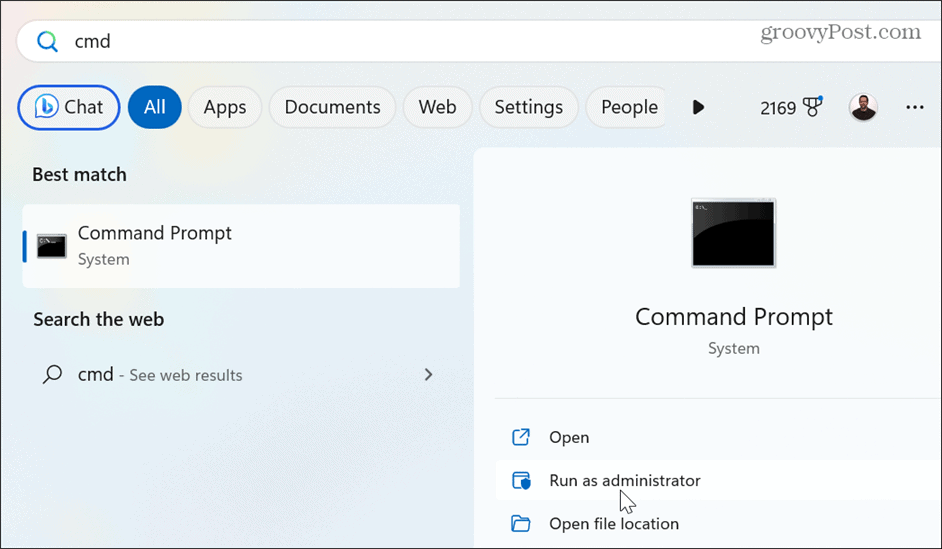
- Skriv inn følgende kommando og trykk Tast inn:
powercfg /batteryreport

- Rapporten vil bli generert og lagret i C:\Windows\System32\battery-report som en HTML-fil du kan åpne i nettleseren din.
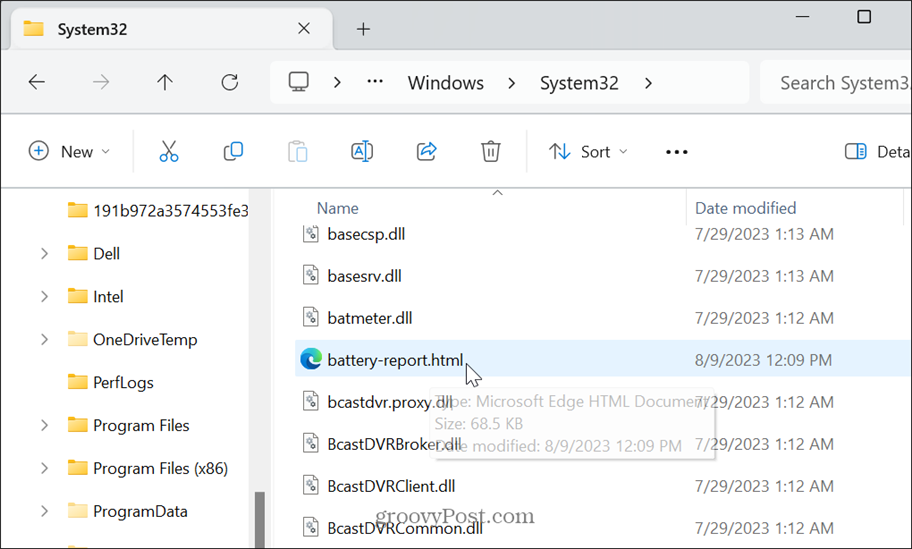
Slik leser du en Windows 11-batterirapport
Når rapporten genereres, kan du åpne den og lese gjennom detaljene fra nettleseren din. Rapporten er delt inn i seksjoner hvor du kan finne informasjonen du trenger om batteriet.
Begynnelsen av rapporten er selvforklarende med din datamaskinens navn, modell, OS, BIOS-versjon, og tidspunktet rapporten ble generert.
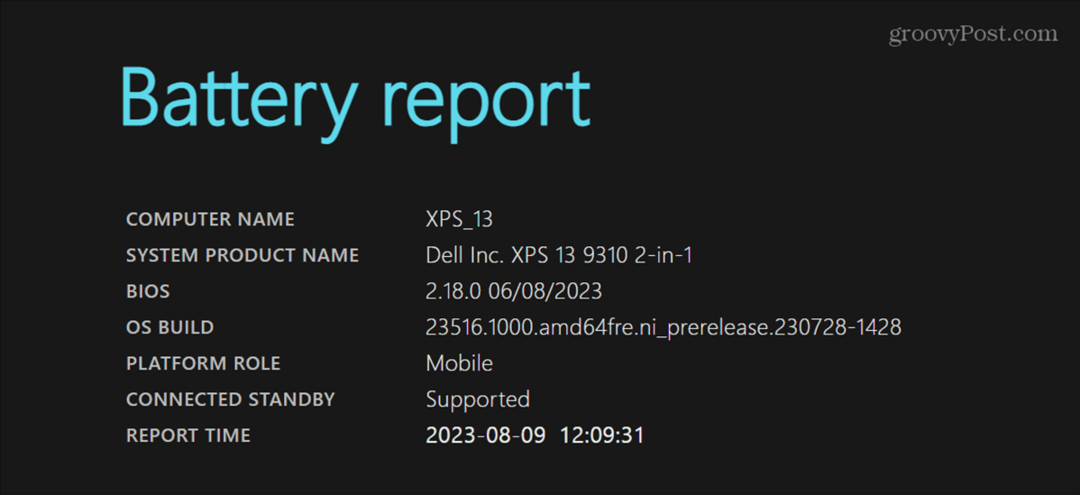
Følgende seksjon med den mest kritiske informasjonen er merket som Installerte batterier. Her kan du se batterinavn, produsent, serienummer, kjemi, designkapasitet, full ladekapasitet og syklusantall.
I vårt eksempel har batteriet en full ladekapasitet på 40 455 mWh, noe som indikerer at det kan holde mindre enn 100 prosent av ladningen. Dette betyr at batteriet begynner å bli slitt. Det er verdt å merke seg at hvis full ladekapasitet er på eller under 50 prosent, er det på tide å vurdere å bytte ut batteriet.
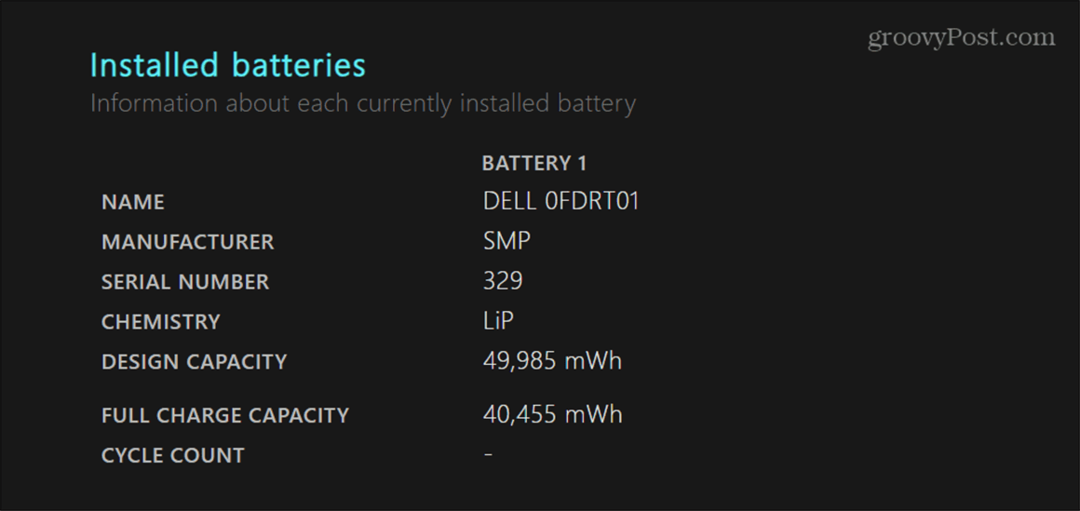
De Nylig bruk delen gir deg batteriets tid, tilstand, strømkilde og gjenværende kapasitet de siste tre dagene. Du kan se når den bærbare datamaskinen var inne Sove modus, aktiv og lader fra AC-adapteren.
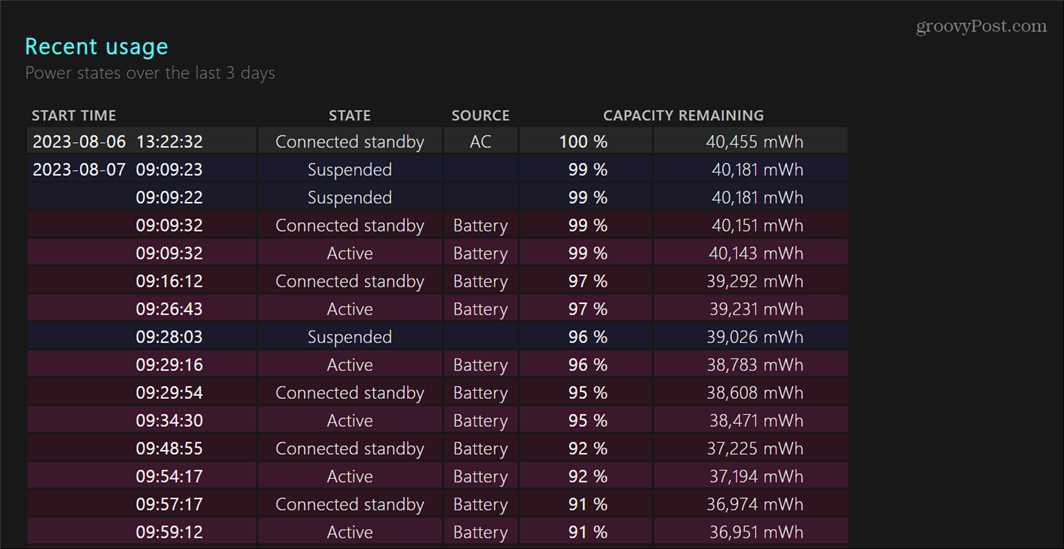
Under delen for nylig bruk kan du se en Batteribruk graf som gir en visuell representasjon av batteribruk.
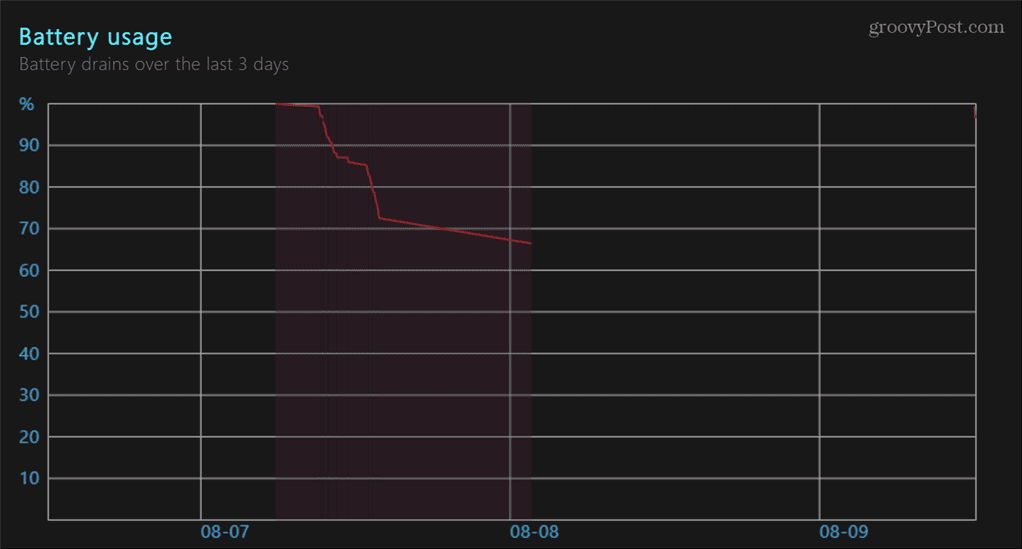
De Batterikapasitetshistorikk delen gir ladekapasitetshistorikken til PC-ens batteri. Dette er en god del for å overvåke batteriets helse og om det blir dårligere.
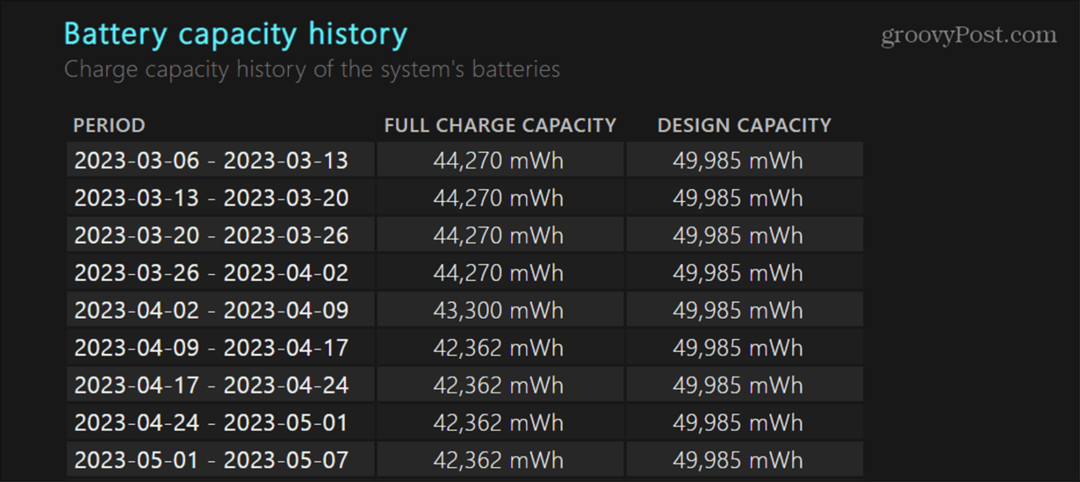
På slutten av rapporten finner du Anslag for batterilevetid, som er interessant i seg selv. Du kan sammenligne dataene du ser her med det Windows 11 forteller deg om gjenværende batteritid. Dette er imidlertid mer nøyaktig enn hva Windows forutsier når du klikker på batteriikonet i oppgavelinjens systemstatusfelt.
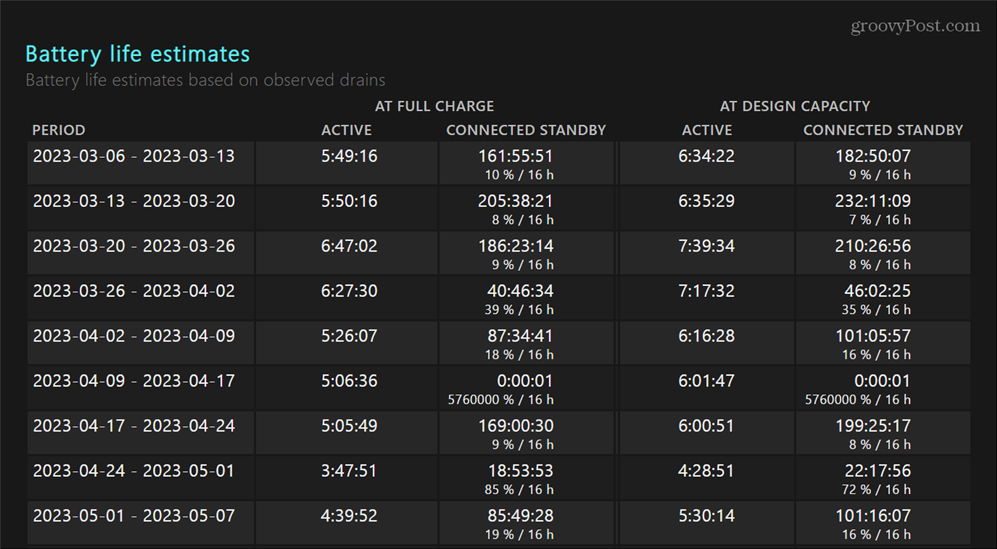
Husk at jo mer data rapporten samler inn, jo mer nøyaktig blir den. Så, for eksempel, hvis du har en ny bærbar PC eller en ren installasjon av Windows 11, vil du la den kjøre på batteri i noen dager før du kjører rapporten. Når du har lest gjennom rapporten, vil den hjelpe deg med å velge alternativer når du oppretter en tilpasset strømplan.
Konfigurer batteriinnstillingene dine på Windows 11
Hvis du feilsøker batteriproblemer eller ønsker mer informasjon om batteribruk for å administrere strøm innstillinger på den bærbare datamaskinen, vil generering av en batterirapport på Windows 11 tillate deg å få det informasjon.
Det er andre batteriinnstillinger du kanskje vil administrere på PC-en. Sjekk for eksempel tipsene vedr forbedre batterilevetiden på Windows 11. Du vil kanskje også lære om administrere automatisk lysstyrke for skjermen din. Og før du endrer strøminnstillingene, kan du sjekke en PC-er støttede strømfunksjoner.
Ikke på Windows 11 ennå? Ingen bekymringer. Sjekk ut hvordan du får mer batterilevetid på Windows 10, og hvis du vil ha ytterligere batteridetaljer, kan du også generere en batterirapport på Windows 10.

![Forbedre søkeresultater med Firefox-tillegg BetterSearch [groovyDownload]](/f/ba4a629cc3ee72b17f993597be1f8b4e.png?width=288&height=384)